勾选好你要下载的操作系统,点击下方已勾选,会看到这样的东西:
ed2k://|file|cn_windows_10_multiple_editions_x64_dvd_6848463.iso|4303300608|94FD861E82458005A9CA8E617379856A|/
把这些复制到你的下载器,比如迅雷,旋风啥的,让他下载。
安装windows系统
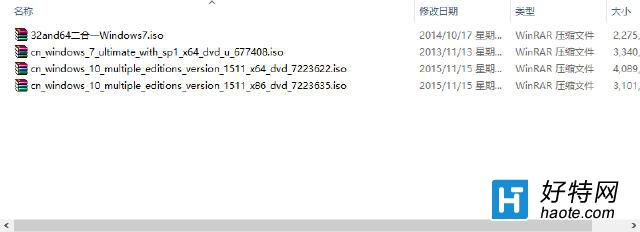
把下载下来的iso非系统分区的根目录,比如你现在的系统装在C盘,那就解压在除C盘外的任意一个根目录。
然后下载nt6 hdd installer 密码: q3cn。
直接打开nt6 hdd installer v3.1.4.exe。然后键盘上输入 1 即可进行下一步安装
接着,如果win10原版的安装包解压的位置正确(上面提到解压在非安装盘的根目录即可),NT6工具会自动识别到它。然后键盘输入 2 选择重启
选择重启后,重启时会多出一个NT6的启动项,选择从mode 1 来启动即可
接下来就会进入熟悉的windows安装界面。(提示输入密钥选择先跳过,开机后用工具即可)
最重要的部分,因为我们是安装双系统,不是重装系统,等到提示“你想执行哪种类型的安装”的时候,选择自定义安装,这样不会产生windows old文件备份。然后会问“你想将windows安装在哪里?”,(如果电脑上有多个硬盘时一定要不弄所要安装第二个系统的盘(这里是指win10),否则选择错会损失数据,数据无价,请再三确认,可通过不同盘的容量来确认) ,选择一个你想安装windows10的系统的盘,注意,这部会格式化你选择的盘的数据,其它盘的数据不会影响。
然后就开始安装啦,慢慢等待。等安装完成会进行一些基本设置,按照个人喜好设置即可,无碍。
以后开机就会有双系统选择提示,这样,双系统的安装差不多结束啦!
小编推荐阅读